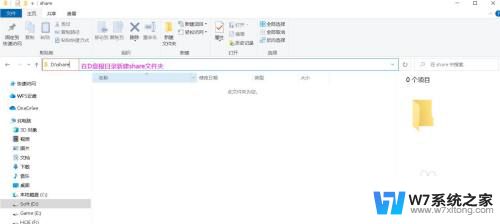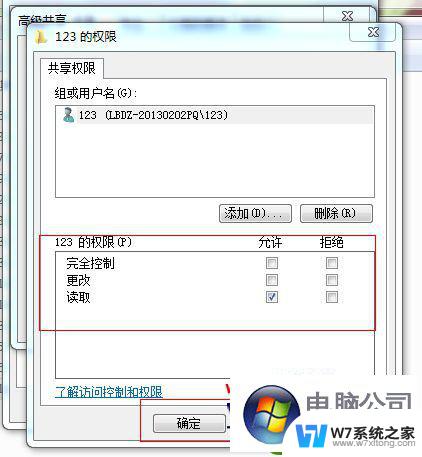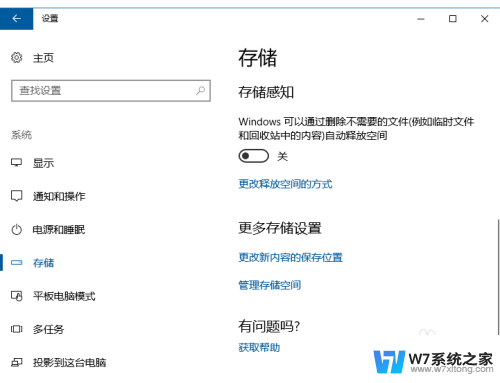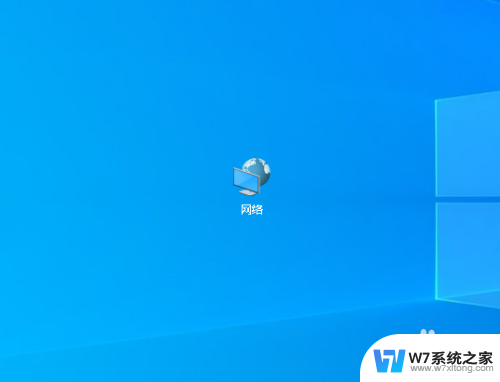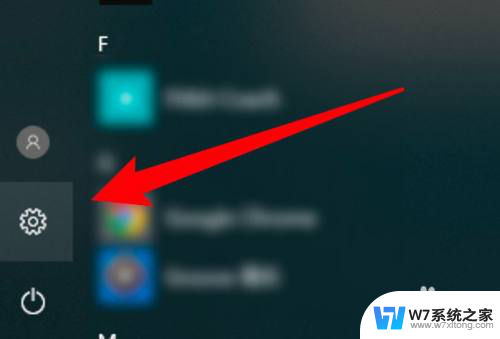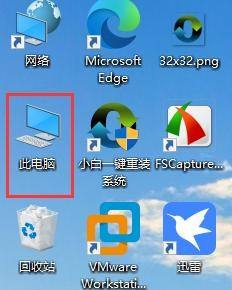文件夹映射win10 Windows 10 如何在局域网中映射网络共享文件夹
更新时间:2024-09-20 08:42:13作者:yang
在Windows 10操作系统中,我们经常需要在局域网中共享文件夹,以便多台电脑可以方便地共享和访问文件,通过文件夹映射的方式,我们可以在本地网络中轻松访问其他计算机上的共享文件夹,实现文件共享和协作。接下来我们将介绍如何在Windows 10系统中进行文件夹映射,让您更加便利地管理和共享文件。
操作方法:
1.打开桌面“此电脑”。
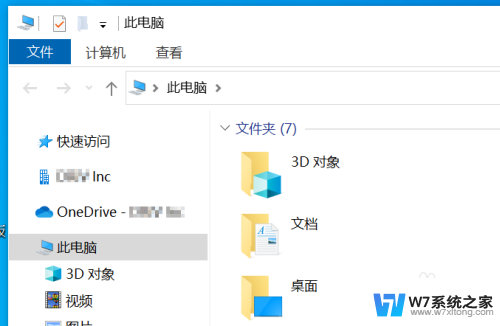
2.点击“计算机”,然后点击“映射网络驱动器”。
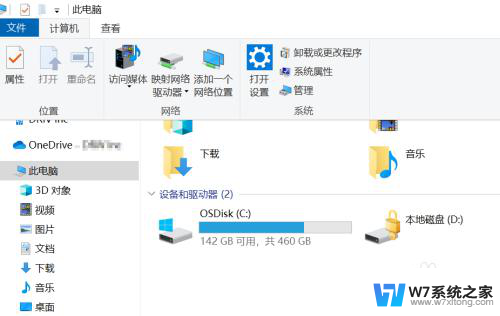
3.在“文件夹”选项输入网络共享文件夹路径,然后点击“完成”。
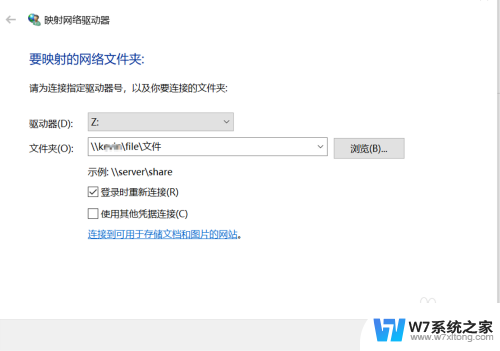
4.完成“映射网络驱动器”后,检查共享文件夹是否在电脑中显示即可。
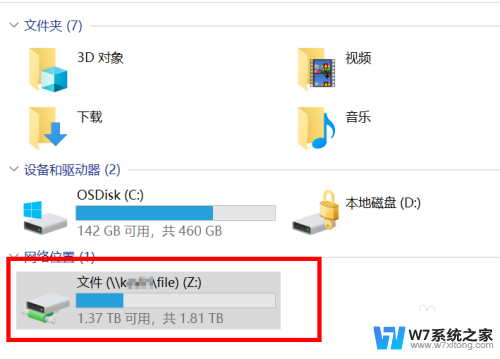
以上就是文件夹映射win10的全部内容,如果有遇到这种情况,那么你就可以根据小编的操作来进行解决,非常的简单快速,一步到位。